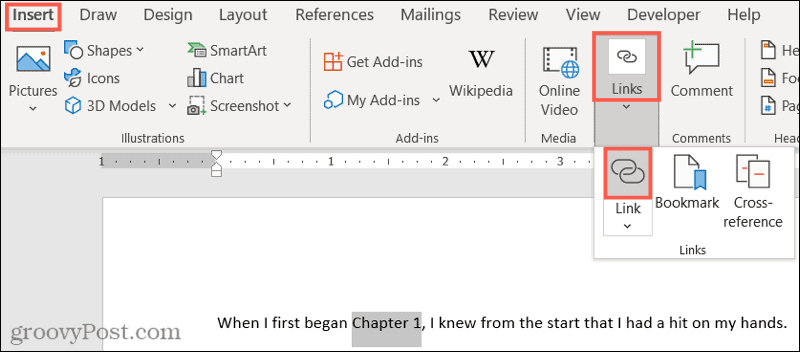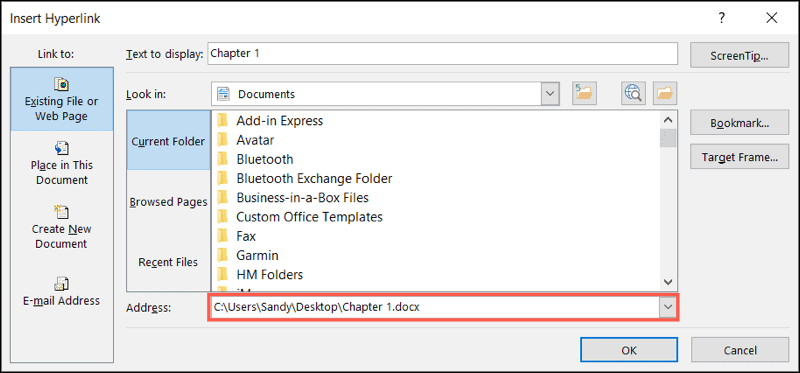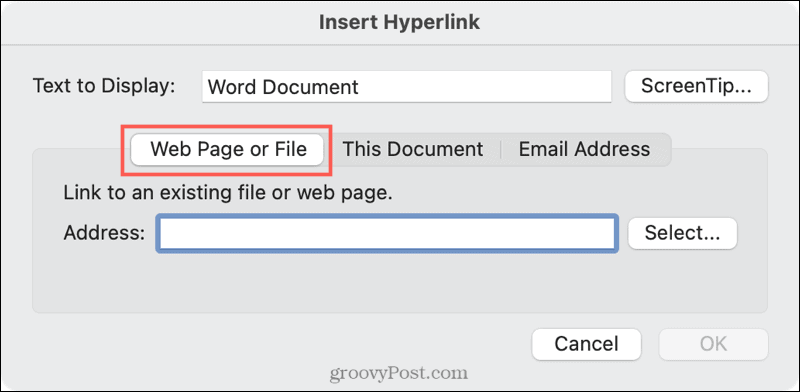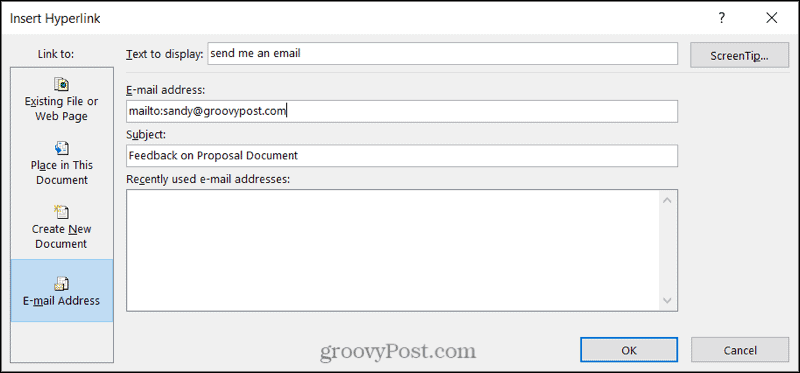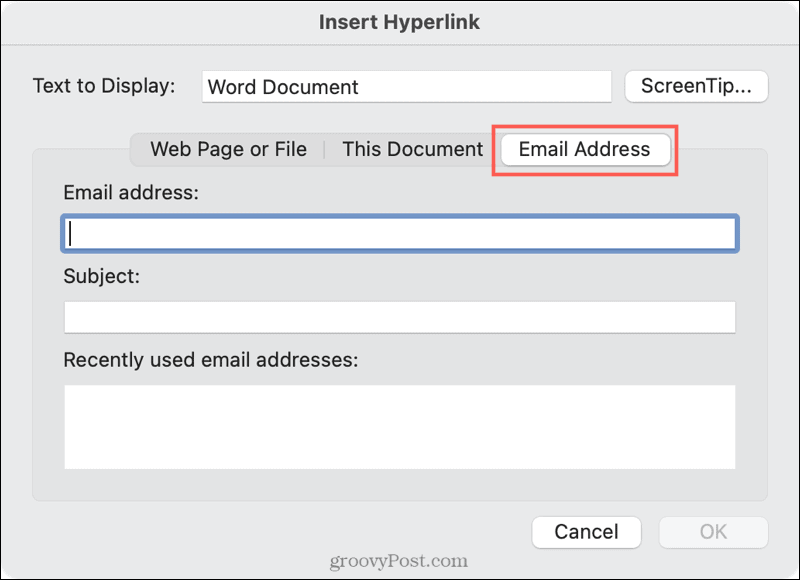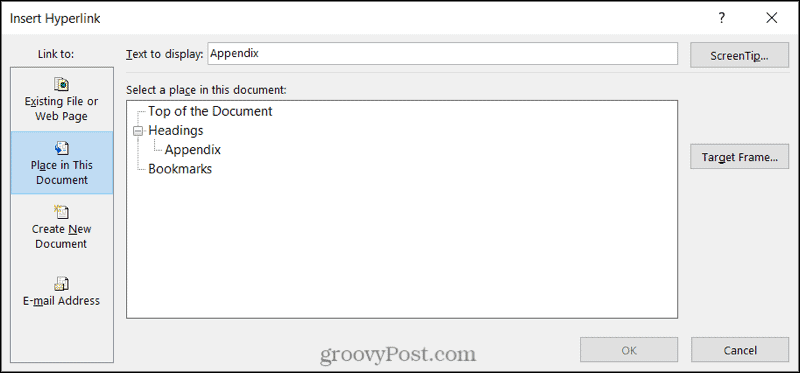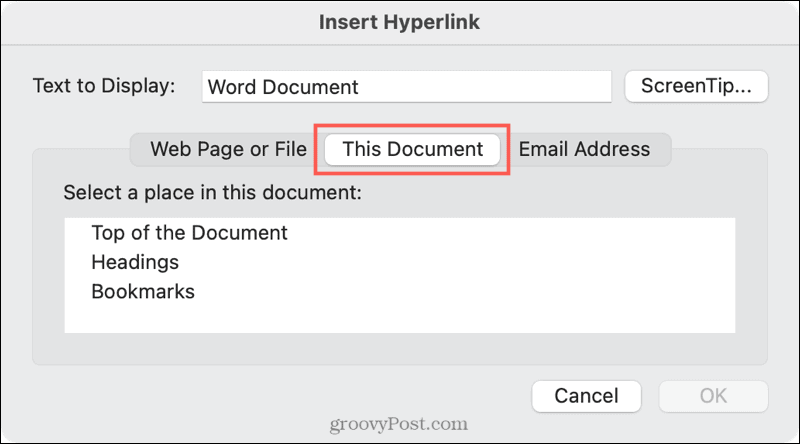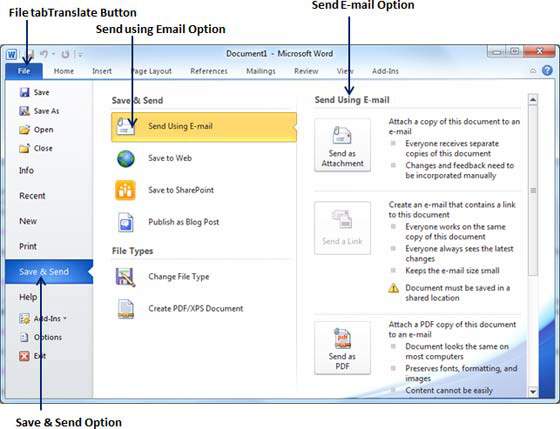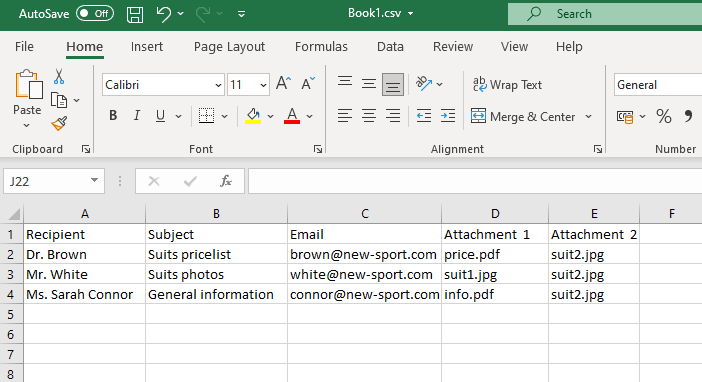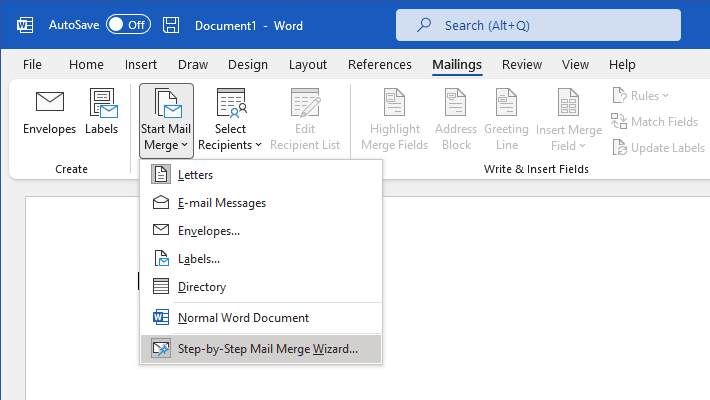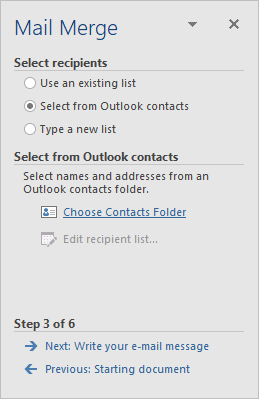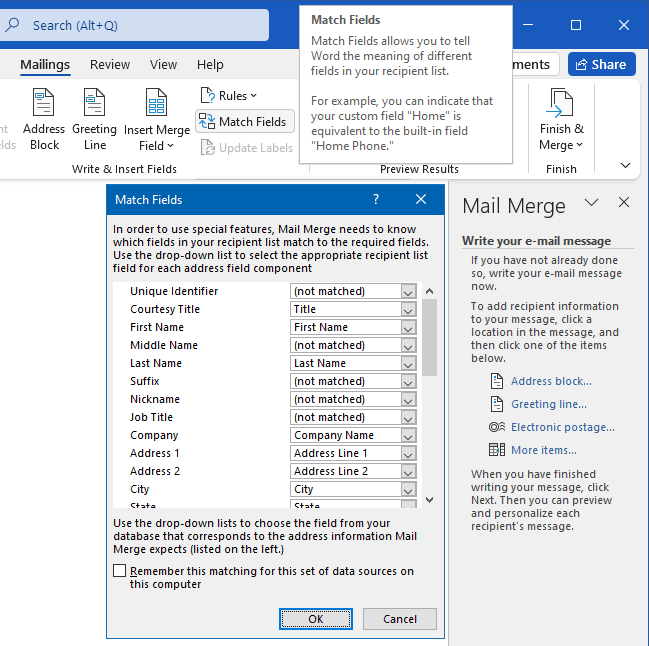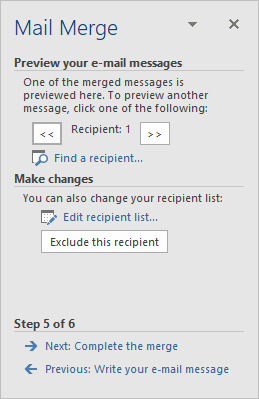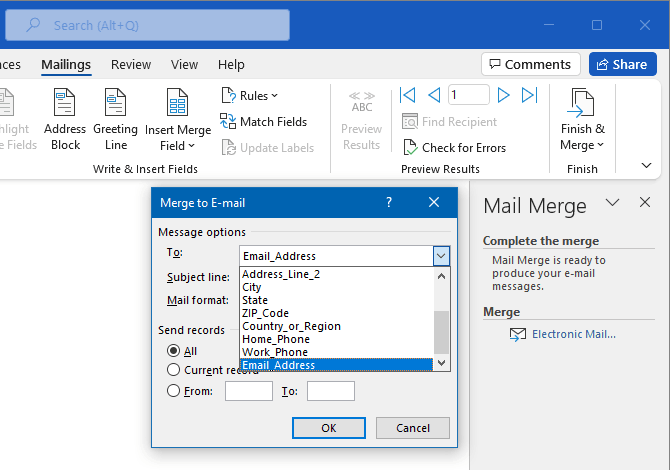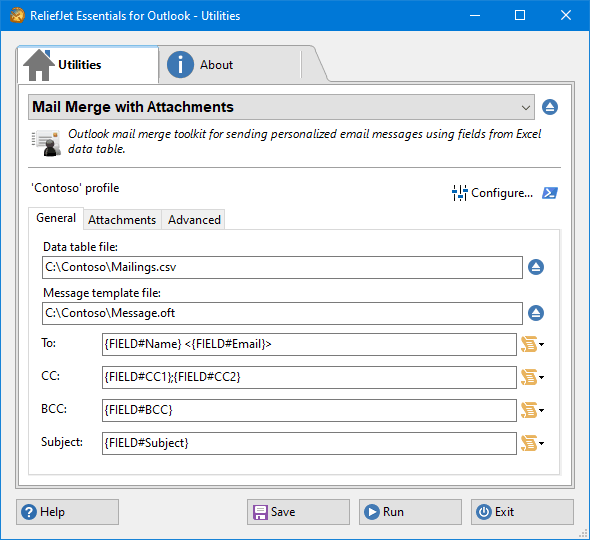Отправка в виде вложения
Excel, PowerPoint и Word
-
Выберите файл >поделиться, а затем выберите один из следующих вариантов:
Примечание: Конкретный набор доступных параметров будет варьироваться в зависимости от используемого приложения Office.
-
Отправить в OneDrive Отправка файла в учетную запись OneDrive, где вы можете поделиться им по прямой ссылке или сообщению электронной почты.
-
Вложите вместо этого копию Выберите вложенный файл в сообщение электронной почты или PDF-файл.
-
-
Укажите псевдонимы получателей, введите тему и текст сообщения (если необходимо) и нажмите кнопку Отправить.
OneNote, Visio, Publisher и Project
-
Выберите файл >поделиться, а затем выберите один из следующих вариантов:
Примечание: Конкретный набор доступных параметров будет варьироваться в зависимости от используемого приложения Office.
-
Поделиться с людьми (OneNote и Visio) Позволяет ввести имя или адрес электронной почты для тех, кому вы хотите отправить сообщение, настроить его редактирование, требовать входа пользователя перед редактированием и необязательное сообщение.
Этот параметр требует отправки файла в OneDrive.
-
Отправить ссылку (Visio) Позволяет всем работать с одной и той же копией файла, видеть последние изменения и не замерять размер электронной почты.
Чтобы отправить ссылку, файл должен быть сохранен на веб-сервере или в общей папке.
-
Отправить как вложение. Откроется окно сообщения электронной почты с вложенной копией файла в исходном формате.
-
Отправить как PDF. Откроется окно сообщения электронной почты с вложенной копией файла в формате PDF.
-
Отправить как XPS. Откроется окно сообщения электронной почты с вложенной копией файла в формате XPS.
-
-
Укажите псевдонимы получателей, введите тему и текст сообщения (если необходимо) и нажмите кнопку Отправить.
Отправка в тексте сообщения электронной почты
В приложениях Excel, Publisher и Word можно отправлять файлы непосредственно в тексте сообщения электронной почты (а не в виде вложения). Для этого необходимо добавить на панель быстрого доступа команду Отправить получателю. Сведения о добавлении команд на панель быстрого доступа см. в статье Настройка панели быстрого доступа.
-
Откройте файл, который вы хотите отправить.
-
На панели быстрого доступа нажмите кнопку Отправить получателю, чтобы открыть сообщение электронной почты. Файл будет помещен в текст сообщения.
-
Укажите псевдонимы получателей, введите тему и текст сообщения (если необходимо) и нажмите кнопку Отправить.
Отправка в виде вложения
Excel, PowerPoint, Project, Publisher, Visio и Word
-
Выберите Файл > Общий доступ > Электронная почта, а затем — один из указанных ниже параметров.
-
Отправить как вложение. Откроется окно сообщения электронной почты с вложенной копией файла в исходном формате.
-
Отправить как PDF. Откроется окно сообщения электронной почты с вложенной копией файла в формате PDF.
-
Отправить как XPS. Откроется окно сообщения электронной почты с вложенной копией файла в формате XPS.
-
Отправить как факс через Интернет. Откроется веб-страница со списком поставщиков услуг, которые позволяют отправлять факсы через Интернет.
Примечание: Конкретный набор доступных параметров будет варьироваться в зависимости от используемого приложения Office.
-
-
Укажите псевдонимы получателей, введите тему и текст сообщения (если необходимо) и нажмите кнопку Отправить.
OneNote
-
Выберите Файл > Отправить, а затем — один из указанных ниже параметров.
-
Отправить как вложение Откроется окно сообщения электронной почты с вложенными копией файла в исходном формате и копией файла в формате веб-страницы.
-
Отправить как PDF. Откроется окно сообщения электронной почты с вложенной копией файла в формате PDF.
-
-
Укажите псевдонимы получателей, введите тему и текст сообщения (если необходимо) и нажмите кнопку Отправить.
Отправка в тексте сообщения электронной почты
В приложениях Excel, Publisher и Word можно отправлять файлы непосредственно в тексте сообщения электронной почты (а не в виде вложения). Для этого необходимо добавить на панель быстрого доступа команду Отправить получателю. Сведения о добавлении команд на панель быстрого доступа см. в статье Настройка панели быстрого доступа.
-
Откройте файл, который вы хотите отправить.
-
На панели быстрого доступа нажмите кнопку Отправить получателю, чтобы открыть сообщение электронной почты. Файл будет помещен в текст сообщения.
-
Укажите псевдонимы получателей, введите тему и текст сообщения (если необходимо) и нажмите кнопку Отправить.
Отправка в виде вложения
Приведенные ниже инструкции относятся к приложениям Excel, PowerPoint, Project, Publisher, Visio и Word.
-
Откройте вкладку Файл.
-
Нажмите кнопку Сохранить и отправить.
-
Выберите вариант Отправить по электронной почте, после чего выберите один из следующих параметров:
-
Отправить как вложение. Откроется окно сообщения электронной почты с вложенной копией файла в исходном формате.
-
Отправить как PDF. Откроется окно сообщения электронной почты с вложенной копией файла в формате PDF.
-
Отправить как XPS. Откроется окно сообщения электронной почты с вложенной копией файла в формате XPS.
Примечание: В приложении Project 2010 форматы PDF и XPS недоступны.
-
-
Укажите псевдонимы получателей, введите тему и текст сообщения (если необходимо) и нажмите кнопку Отправить.
Ниже приведены инструкции для приложения OneNote 2010.
-
Откройте вкладку Файл.
-
Нажмите кнопку Отправить и выберите один из указанных ниже параметров.
-
Отправить страницу по электронной почте как вложение. Откроется окно сообщения электронной почты с вложенными копией файла в исходном формате и копией файла в формате веб-страницы.
-
Отправить страницу электронной почты в формате PDF. Откроется окно сообщения электронной почты с копией файла в .pdf format attached.
-
-
Укажите псевдонимы получателей, введите тему и текст сообщения (если необходимо) и нажмите кнопку Отправить.
Отправка в тексте сообщения электронной почты
В приложениях Excel, Publisher и Word можно отправлять файлы непосредственно в тексте сообщения электронной почты (а не в виде вложения). Для этого необходимо добавить на панель быстрого доступа команду Отправить получателю. Сведения о добавлении команд на панель быстрого доступа см. в статье Настройка панели быстрого доступа.
Чтобы отправить файл в тексте сообщения электронной почты, выполните указанные ниже действия.
-
Откройте файл, который вы хотите отправить.
-
На панели быстрого доступа нажмите кнопку Отправить сообщение
, чтобы открыть сообщение электронной почты. Файл будет помещен в текст сообщения.
-
Укажите псевдонимы получателей, введите тему и текст сообщения (если необходимо) и нажмите кнопку Отправить.
В одной из наших предыдущих статей мы говорили о том, как можно персонализировать ленточный интерфейс в приложениях MS Office путем добавления в него новых вкладок и групп. Сегодня я собираюсь рассказать вам о том, как добавить в ленту команду для отправки документа по электронной почте.
Прежде чем начнем, предлагаю обсудить сценарий. Итак, после завершения работы над документом, который вы хотите отправить в виде вложения по электронной почте, скорее всего, вы воспользуетесь одним из традиционных вариантов:
- вы либо откроете свой почтовый клиент, создадите новое письмо и вручную добавите документ в виде вложения;
- или перейдете в каталог, в котором хранится данный документ. Затем щелкните на нем правой кнопкой мыши и в контекстном меню выберете Отправить -> Адресат.
Как насчет команды, которая позволит делать это непосредственно из Word? Это именно то, о чем я хочу вам рассказать.
Примечание
Обратите внимание, данное руководство не поможет вам, если для отправки электронной почты вы пользуетесь почтовыми веб-сервисами (Gmail и Mail.ru, например), а не настольными почтовыми клиентами.
Как добавить почтовую команду в ленту Word 2013
Для примера я будут использовать Word 2013, но в случае с предыдущими версиями все шаги будут более или менее похожи.
Шаг 1: Нажмите кнопку «Файл».
Шаг 2: В панели слева нажмите «Параметры», чтобы открыть окно «Параметры Word».
Шаг 3: В открывшемся окне выберете раздел «Настроить ленту».
Шаг 4: Теперь, вы можете либо создать новую вкладку и / или группу (как объяснено здесь), либо добавить команду для отправки электронной почты в одну из существующих вкладок. Я полагаю, что команда отлично впишется во вкладку «Рассылки», но в ней мы создадим новую группу. В окне «Параметры Word» справой стороны выберете вкладку «Рассылки» и нажмите «Создать группу».
Шаг 5: Возможно, вы захотите переименовать созданную группу. Для этого щелкните на ней правой кнопкой мыши, а затем выберете «Переименовать» и введите новое имя.
Шаг 6: Далее нужно добавить команду для отправки электронной почты. В левой части окна «Параметры Word», в списке с часто используемыми командами, найдите команду «Отправить по электронной почте» и нажмите «Добавить».
Результат будет таким, как на скриншоте ниже.
Теперь нажмите «OK» и вернитесь к ленте, чтобы посмотреть, что изменилось. На вкладке «Рассылки» вы должны будете увидеть новую группу, а внутри нее команду «Отправить по электронной почте».
Как работает команда «Отправить по электронной почте»
В следующий раз, когда вы создадите документ и решите отправить его по электронной почте, все, что вам нужно сделать, это перейти на вкладку «Рассылки» и выбрать «Отправить по электронной почте». В результате в почтовом клиенте по умолчанию будет создано новое письмо, а ваш документ будет прикреплен к нему в качестве вложения.
Вам останется лишь указать адрес получателя и нажать кнопку «Отправить».
Отличного Вам дня!
Чтобы упростить себе или своему читателю, вы можете связать текст с элементами в документе Word. Возможно, вы уже знаете, что можете создать гиперссылку на веб-страницу. Но вы также можете связать текст с другим файлом, адресом электронной почты или другим местом в документе.
Это удобно для быстрого доступа к файлу, относящемуся к вашему текущему документу, дает вашему читателю быстрый способ отправить вашей компании электронное письмо или перейти к определенному месту в документе.
Процесс добавления этих ссылок аналогичен, с небольшими изменениями в Windows по сравнению с Mac. Итак, если вы готовы сделать свой документ Microsoft Word более функциональным и полезным, давайте приступим к делу!
Доступ к инструменту создания ссылок
Чтобы связать местоположение файла, электронной почты или документа, вы выполните тот же начальный процесс, чтобы открыть инструмент «Вставить гиперссылку».
В Windows выделите текст и выполните одно из следующих действий:
- Щелкните правой кнопкой мыши и выберите Ссылка на сайт.
- Перейти к Вставлять вкладку, щелкните Ссылки, и выберите Ссылка на сайт.
На Mac выделите текст и выполните одно из следующих действий:
- Щелкните правой кнопкой мыши и выберите Гиперссылка.
- Перейти к Вставлять вкладку, щелкните Ссылки, и выберите Ссылка на сайт.
- Нажмите Вставлять > Гиперссылка из строки меню.
Откройте файл, связанный с вашим документом, без необходимости останавливать то, что вы делаете, и каждый раз переходить к нему. Вы можете ссылаться прямо на него!
В открытом инструменте «Вставить гиперссылку» щелкните Существующий файл или веб-страница налево.
Ниже Заглянуть, вы можете выбрать «Текущая папка» или «Последние файлы». Но вы также можете использовать раскрывающийся список, кнопки «Вверх на одну папку» или «Поиск файла» справа.
Выбрав файл в одном из указанных выше мест, вы увидите, что его точное местоположение отображается в Адрес коробка. Если это тот файл, который вам нужен, нажмите ОК.
Вы увидите ссылку на свой текст, обозначенную синим подчеркнутым шрифтом. Чтобы открыть файл, удерживайте Контроль ключ и щелкните ссылку.
На Mac выберите Веб-страница или файлнажмите Выбирать чтобы найти и выбрать файл, и нажмите ОК когда будешь готов. Вам не нужно удерживать клавишу, чтобы перейти по ссылке на Mac; просто щелкните по нему.
Ссылка на электронное письмо в документе Word
Если вы установите ссылку на адрес электронной почты в документе, пользователь может щелкнуть ссылку, и откроется окно создания электронного письма с его почтовым клиентом по умолчанию или с возможностью выбора, в зависимости от их платформы.
В инструменте «Вставить гиперссылку» щелкните Адрес электронной почты налево. Завершить Адрес электронной почты поле или выберите Недавно использованный адрес электронной почты.
При желании введите Предмет строка, которая будет предварительно заполнена в электронном письме отправителя. Это может быть полезно, чтобы получатель знал, что это связано с этим конкретным документом или определенной темой. Обратите внимание, отправитель может изменить тему письма.
Нажмите ОК.
Как и в случае ссылки на файл выше, пользователь держит Контроль когда они щелкают ссылку, чтобы написать письмо.
На Mac поля для ссылки на электронное письмо такие же, и вы можете щелкнуть ссылку в тексте, чтобы составить электронное письмо.
Ссылка на место в документе Word
Ссылка на место в документе Word также удобна. Однако возможности для этого типа ссылки немного ограничены. Вы можете выбрать верхнюю часть документа, заголовок или закладку.
В инструменте «Вставить гиперссылку» щелкните Поместить в этот документ налево. Справа выберите расположение документа. Если вы используете заголовки, они появятся как выбираемые элементы. Нажмите ОК.
И как вы уже, наверное, догадались, подождите Контроль и нажмите, чтобы перейти по ссылке.
На Mac выберите Этот документ, выберите место и нажмите ОК. Еще раз, вы можете щелкнуть ссылку, чтобы перейти по ней в Word на Mac.
Дополнительные ресурсы одним щелчком мыши в Word
Связывание текста в документе Word с файлами, сообщениями электронной почты и местоположениями может сэкономить вам и вашему читателю много времени.
Из некоторых полезных связанных руководств узнайте, как вы можете переходить по этим типам ссылок в Word без использования клавиши Control или как запретить Word создавать ссылку при вводе URL-адреса.
Содержание
- Как отправить документ из Ворда на почту?
- Как отправить документ с телефона на электронную почту?
- Как отправлять документы на электронную почту?
- Как отправить документ в ВК на почту?
- Как отправить документ Word на телефон?
- Как отсканировать и отправить документ?
- Как отправить отсканированный документ на почту?
- Как отправить документ в ВК 2020?
- Как отправить файл из Ворда?
- Как отправить документ Ворд по Ватсапу?
- Можно ли в Вайбере отправить документ Ворд?
- Как отправить документ Word по электронной почте, нюансы и советы
- Настройка общей читаемости файла
- Проверка личных данных
- Проверка совместимости версий программы
- Проверка доступности материалов
- Пометить документ Word, как окончательный
- Отправка документа Word
- Заметки сисадмина о интересных вещах из мира IT, инструкции и рецензии. Настраиваем Компьютеры/Сервера/1С/SIP-телефонию в Москве
- Как отправить документ по электронной почте непосредственно из Microsoft Word 2013 2016
- Как добавить почтовую команду в ленту Word 2013
- Как работает команда «Отправить по электронной почте»
- Как отправить документ по электронной почте для чайников, варианты
- Основные почтовые ящики в Рунете
- Как завести почтовые ящики
- Как создать почтовый ящик на Яндексе
- Как создать почтовый ящик в Гугле
- Как завести почтовый ящик на mail ru
- Как отправить документ по электронной почте для чайников
- Заключение
- Отправка документа из Microsoft Office
- Отправка в виде вложения
- Excel, PowerPoint и Word
- OneNote, Visio, Publisher и Project
- Отправка в тексте сообщения электронной почты
- Отправка в виде вложения
- Excel, PowerPoint, Project, Publisher, Visio и Word
- OneNote
- Отправка в тексте сообщения электронной почты
- Отправка в виде вложения
- Отправка в тексте сообщения электронной почты
Как отправить документ из Ворда на почту?
Как отправить документ с телефона на электронную почту?
Как прикрепить файл к сообщению
Как отправлять документы на электронную почту?
Чтобы отправить документ электронной почтой, следуйте схожим правилам отправки фотографий.
Как отправить документ в ВК на почту?
Для того чтобы отправить письмо, пользователь должен зайти в раздел «Мои сообщения», выбрать пункт «Новое сообщение» и в разделе «Получатель» ввести электронный адрес, по которому следует доставить письмо. К письму можно прикрепить фотографию, видеоролик, аудиозапись или документ.
Как отправить документ Word на телефон?
Вариант 2. Передача файлов через USB-кабель
Как отсканировать и отправить документ?
Как отправлять сканированные документы по электронной почте
Как отправить отсканированный документ на почту?
С помощью стрелок ↑ или ↓ выберите целевой компьютер для отправки документа в сообщение электронной почты.
…
Как отправить документ в ВК 2020?
Через главное меню веб-сайта перейдите на страницу «Документы» и в правом верхнем углу нажмите кнопку «Добавить». При появлении окна «Загрузка» обязательно ознакомьтесь с ограничениями в плане поддерживаемых форматов и размера, после чего нажмите «Выбрать файл».
Как отправить файл из Ворда?
Отправка в виде вложения
Как отправить документ Ворд по Ватсапу?
Чтобы переслать медиафайлы, документы, местоположения или контакты:
Можно ли в Вайбере отправить документ Ворд?
Чтобы отправить файл другому пользователю Viber, перейдите в раздел чаты и создайте новый диалог или выберите его из списка предложенных. Далее нажмите на иконку с изображением трех точек (функция «Еще») рядом с полем ввода сообщения. Далее в выпадающем списке щелкните по пункту «Отправить файл».
Источник
Как отправить документ Word по электронной почте, нюансы и советы
Здравствуйте, уважаемые читатели. С развитием интернет и сетевых технологий, все меньше документов отправляются на печать. Куда удобнее отправить файл Word по Email своему руководителю, заказчику, коллеге. Только не все знают, что перед отправкой нужно обязательно настроить и проверить файл. Зачем? Сейчас расскажу, усаживайтесь поудобнее!
Настройка общей читаемости файла
Когда адресат получит Ваш документ, он может изучать его с экрана, либо распечатать на бумаге. Кому как удобнее. Потому, рекомендую подготовить файл к обоим процедурам. Вообще, любой документ, будь то файл Word, Excel, или, например, отчет Access всегда должен быть готов к печати. Это должно стать Вашим правилом.
Начнем с подготовки к печати, в рамках которой делается много настроек общего характера. Вы улучшите внешний вид проекта и устраните многие недочеты, которые способны испортить впечатления от изучения материалов.
От Вас потребуется (при необходимости) 10 простых шагов:
Как всё это делается, я уже рассказывал раньше. Если Вы не читали ту статью, вот ссылка на нее.
Проверка личных данных
При работе в Word, программа сохраняет различные вспомогательные данные. Большинство из них можно считать конфиденциальными. Это удобно для совместной работы над документом в структурированной организации. Пользователи видят кто автор проекта, когда он создан и изменен, какой организации принадлежит и др.
Однако, распространение этой информации сторонним лицам нежелательно. Поэтому, нужно внимательно контролировать, кому и какие личные данные Вы передаете вместе с документом Ворд.
Посмотрите, как много об авторе могут узнать люди. Всегда ли это нужно? Уверен, что нет. Кроме того, документ может хранить информацию об исправлениях, комментариях, скрытый контент и др. В большинстве случаев, эти данные нужно очистить. Как это сделать? В программе есть удобное и быстрое средство очистки личных данных.
После проверки откроется окно со списком данных. Перечень будет разбит по типам. Там, где найдены личные – появится восклицательный знак и кнопка «Удалить все». Смотрите по списку что именно программа предлагает удалить и нажимайте на кнопку. Я обычно удаляю всё, кроме колонтитулов.
Когда почистите таким образом все личные данные, на всякий случай повторите проверку.
Проверка совместимости версий программы
Вы знаете, что существует несколько версий пакета Microsoft Office, которые выходили поочередно. Office 2003, XP, 2007, 2010, 2013, 2016, 2019… С каждой версией вводились новые инструменты, функционал. Например, Вы вставили на лист схему SmartArt, которая впервые появилась в Office 2007. Очевидно, что пользователь с XP не сможет корректно ее просмотреть (или изменить).
Проверка доступности материалов
В мире стараются всячески социализировать людей с ограниченными физическими возможностями. Свою лепту в это вносит и компания Майкрософт. Для этого они встраивают анализаторы доступности содержимого в свои программы. Если есть хоть малейшая вероятность того, что документ Word будут просматривать люди с нарушениями зрения или слуха, обязательно воспользуйтесь анализатором и следуйте его рекомендациям.
Что он проверяет? Компания разработала для своих программ средство чтения с экрана с помощью голосового диктора. Анализатор проверит, насколько документ подготовлен к этому процессу. Кроме того, будет выполнена проверка адаптации контента для людей с нарушениями слуха и речи.
Исправьте всё, что получится, это позволит особенным читателям испытывать минимум неудобств.
Пометить документ Word, как окончательный
При открытии такого файла, пользователь не сможет сразу вносить изменения. Появится желтое информационное поле с надписью «Помечен как окончательный». Читатель не сможет изменять текст, лента будет скрыта. Однако, этот инструмент всего лишь сообщает, что редакция текста окончательная, не более того.
Если пользователь нажмет Все равно редактировать в информационном поле, статус «окончательный» будет удален. Содержимое снова можно будет изменять, удалять, добавлять. Так что, инструмент используется только для осведомления, но никак не защищает информацию от редактирования. Хотя, часто и этого достаточно.
Отправка документа Word
Вы подготовили файл к отправке, осталось только разослать его по e-mail. Приступаем:
В открывшемся окне выберите один из вариантов отправки:
Если Outlook нет, сохраните файл и отправьте его с помощью другого почтового клиента или сервиса. Файлы Word отправляют так же само, как и другие файлы. Так делают большинство пользователей Ворда, но я предпочитаю и рекомендую использовать именно Outlook. Почему? Читайте статьи про эту программу и всё поймете сами. Они появятся на моем блоге уже скоро.
Друзья, это всё про отправку документа Word электронной почтой. Главное – перед отправкой позаботьтесь о своих читателях и почистите личные данные.
Следующий пост будет о выводе документа на печать. Вы догадываетесь, что там тоже есть свои тонкости. С одной стороны, всё просто, с другой – некоторые моменты требуют внимательного отношения. Так что, не поленитесь, прочтите его и будьте уверены в том, что всё делаете правильно. До встречи!
Источник
Заметки сисадмина о интересных вещах из мира IT, инструкции и рецензии. Настраиваем Компьютеры/Сервера/1С/SIP-телефонию в Москве
Как отправить документ по электронной почте непосредственно из Microsoft Word 2013 2016
После завершения работы над документом, который вы хотите отправить в виде вложения по электронной почте, скорее всего, вы воспользуетесь одним из традиционных вариантов:
Как насчет команды, которая позволит делать это непосредственно из Word? Это именно то, о чем я хочу вам рассказать.
Как добавить почтовую команду в ленту Word 2013
Для примера я будут использовать Word 2013, но в случае с предыдущими версиями все шаги будут более или менее похожи.
Шаг 1: Нажмите кнопку «Файл».
Шаг 2: В панели слева нажмите «Параметры», чтобы открыть окно «Параметры Word».
Шаг 3: В открывшемся окне выберете раздел «Настроить ленту».
Шаг 4: Теперь, вы можете либо создать новую вкладку и / или группу (как объяснено здесь), либо добавить команду для отправки электронной почты в одну из существующих вкладок. Я полагаю, что команда отлично впишется во вкладку «Рассылки», но в ней мы создадим новую группу. В окне «Параметры Word» справой стороны выберете вкладку «Рассылки» и нажмите «Создать группу».
Шаг 5: Возможно, вы захотите переименовать созданную группу. Для этого щелкните на ней правой кнопкой мыши, а затем выберете «Переименовать» и введите новое имя.
Шаг 6: Далее нужно добавить команду для отправки электронной почты. В левой части окна «Параметры Word», в списке с часто используемыми командами, найдите команду «Отправить по электронной почте» и нажмите «Добавить».
Результат будет таким, как на скриншоте ниже.
Теперь нажмите «OK» и вернитесь к ленте, чтобы посмотреть, что изменилось. На вкладке «Рассылки» вы должны будете увидеть новую группу, а внутри нее команду «Отправить по электронной почте».
Как работает команда «Отправить по электронной почте»
В следующий раз, когда вы создадите документ и решите отправить его по электронной почте, все, что вам нужно сделать, это перейти на вкладку «Рассылки» и выбрать «Отправить по электронной почте». В результате в почтовом клиенте по умолчанию будет создано новое письмо, а ваш документ будет прикреплен к нему в качестве вложения.
Вам останется лишь указать адрес получателя и нажать кнопку «Отправить».
Источник
Как отправить документ по электронной почте для чайников, варианты
Как отправить документ по электронной почте для чайников этот вопрос задают пользователи, которые в первый раз начинают использовать электронную почту. В этой статье будут рассмотрены основные почтовые ящики Интернета, процесс регистрации почт Яндекса, Гугла, Мейл Ру и отправка документа по данным почтам.
Основные почтовые ящики в Рунете

Какие в Интернете существуют почтовые ящики? Их на самом деле в сети достаточно много. Но, следует привести Вам только самые основные, поскольку они имеют высокий уровень безопасности и легко помогают отправлять письма, документы, сообщения. Приведу в пример три почтовых ящика, которые помогут Вам решить вопрос – как отправить документ по электронной почте для чайников:
Эти почтовые ящики, используются чаще всего в Рунете, и являются основными, поскольку считаются надёжными. И поэтому их мы будем использовать для отправки документов.
Как завести почтовые ящики
Как завести почтовые ящики? Зарегистрировать почтовый ящик не составит особого труда. Для начала, Вам нужно выбрать один из почтовых ящиков, которые были представлены выше. И далее следовать инструкции, чтобы пройти успешно весь процесс регистрации этих почтовых ящиков.
Уверен, когда Вы создадите свою первую электронную почту она Вам пригодится не только для отправки документа. Но и для других целей.
Как создать почтовый ящик на Яндексе
Почтовый ящик на Яндекс создать просто необходимо. Особенно если Вы создаёте свой сайт, то Вам обязательно в будущем потребуется подтвердить свои права на управления сайтом в сервисе Яндекс Вебмастер. И получить доступ ко всем инструментам, которые позволяют отслеживать работу Ваше сайта или блога.
Для начала, чтобы создать почту на Яндексе, откройте любой браузер. О том, как создать почтовый ящик на Яндексе смотрите в представленном ниже видео:
Как создать почтовый ящик в Гугле
Для ведения блога, для занятия различными вопросами заработка через Интернет Вам понадобится как минимум два ящика почты Gmail (Гугл). Если Вы не будете иметь этого почтового ящика, то не сможете пользоваться сервисами от Гугл. Например, такими сервисами как YouTube или Гугл плюс.
Итак, чтобы создать почтовый ящик в Гугле Вам необходимо открыть поиск в браузере и написать в нём – Gmail. Затем перейти к процессу регистрации почтового ящика, который показан в видео:
Как завести почтовый ящик на mail ru
Чтобы Вам завести почтовый ящик на mail ru откройте в любом браузере этот сайт и нажмите на кнопку «регистрация нового ящика». (Рисунок 1)
Далее, у Вас открывается окно, в котором требуется внести данные для регистрации – имя, фамилию, пароль, почтовый адрес, номер телефона и так далее (Рисунок 2).
После нажатия кнопки «зарегистрироваться» к вам на указанный телефон придёт пятизначный код, который нужно ввести в это поле и дальше нажать на «продолжить» (Рисунок 3)
Всё, Ваша почта Мейл Ру создана! Вы сразу попадаете в свою почту и уже сможете ей пользоваться. Теперь, когда Вы создали почтовые ящики можно перейти к отправке документов по электронной почте.
Как отправить документ по электронной почте для чайников
Итак, с помощью указанных выше почтовых ящиков Вы можете отправить любой документ. Как правильно это сделать? Давайте по порядку отправим документы через каждые почтовые ящики. Начнём с Яндекс почты.
Откройте Яндекс-почту. Далее нажмите на кнопку «написать», которая находится в левом верхнем углу. Затем впишите адрес электронной почты кому хотите отправить документ, укажите тему и сообщение. Чтобы Вам отправить документ с компьютера, следует нажать на «прикрепить файлы» (Рисунок 4)
Потом выбираете файлы с компьютера, и дождитесь пока они загрузятся. За считанные минуты, Ваши документы отправятся тому получателю, которому Вы хотели отправить.Остальные почтовые ящики работают по такому же принципу. Например, чтобы отправить документ в Мейл Ру нужно нажать на «написать письмо» и выбрать «прикрепить файл»
Заключение
В этой статье мы рассмотрели вопрос, как отправить документ по электронной почте для чайников. Конечно, используя почтовые ящики, Вы можете отправлять другим людям не только документы. Это могут быть фото, видео, аудио, архивы и так далее.
Почтовые ящики отличные помощники в решении многих вопросов, особенно тех, которые касаются заработка через Интернет. Ведь на некоторых сервисах невозможно зарегистрироваться, не имея почтового ящика, или не получится создать электронный кошелёк. Пользуйтесь почтовыми ящиками, и тогда Вы будете быстро отправлять новые письма и документы своим родственникам, друзьям, коллегам по работе!
Источник
Отправка документа из Microsoft Office
Если в состав установленной на компьютере версии Microsoft Office входит Outlook и он используется по умолчанию для отправки почты, вы можете отправлять документы в виде вложений. Кроме того, файлы Excel, Publisher или Word можно отправлять непосредственно в тексте сообщения.
Если Outlook не является стандартным почтовым приложением, потребуется сделать его таковым, чтобы использовать эту функцию. Дополнительные сведения см. в статье Выбор Outlook в качестве программы по умолчанию для работы с электронной почтой, контактами и календарем.
Отправка в виде вложения
Excel, PowerPoint и Word
Выберите файл > поделиться, а затем выберите один из следующих вариантов:
Примечание: Конкретный набор доступных параметров будет варьироваться в зависимости от используемого приложения Office.
Отправить в OneDrive Отправка файла в учетную запись OneDrive, где вы можете поделиться им по прямой ссылке или сообщению электронной почты.
Вложите вместо этого копию Выберите вложенный файл в сообщение электронной почты или PDF-файл.
Укажите псевдонимы получателей, введите тему и текст сообщения (если необходимо) и нажмите кнопку Отправить.
OneNote, Visio, Publisher и Project
Выберите файл > поделиться, а затем выберите один из следующих вариантов:
Примечание: Конкретный набор доступных параметров будет варьироваться в зависимости от используемого приложения Office.
Поделиться с людьми (OneNote и Visio) Позволяет ввести имя или адрес электронной почты для тех, кому вы хотите отправить сообщение, настроить его редактирование, требовать входа пользователя перед редактированием и необязательное сообщение.
Этот параметр требует отправки файла в OneDrive.
Отправить ссылку (Visio) Позволяет всем работать с одной и той же копией файла, видеть последние изменения и не замерять размер электронной почты.
Чтобы отправить ссылку, файл должен быть сохранен на веб-сервере или в общей папке.
Отправить как вложение. Откроется окно сообщения электронной почты с вложенной копией файла в исходном формате.
Отправить как PDF. Откроется окно сообщения электронной почты с вложенной копией файла в формате PDF.
Отправить как XPS. Откроется окно сообщения электронной почты с вложенной копией файла в формате XPS.
Укажите псевдонимы получателей, введите тему и текст сообщения (если необходимо) и нажмите кнопку Отправить.
Отправка в тексте сообщения электронной почты
В приложениях Excel, Publisher и Word можно отправлять файлы непосредственно в тексте сообщения электронной почты (а не в виде вложения). Для этого необходимо добавить на панель быстрого доступа команду Отправить получателю. Сведения о добавлении команд на панель быстрого доступа см. в статье Настройка панели быстрого доступа.
Откройте файл, который вы хотите отправить.
На панели быстрого доступа нажмите кнопку Отправить получателю, чтобы открыть сообщение электронной почты. Файл будет помещен в текст сообщения.
Укажите псевдонимы получателей, введите тему и текст сообщения (если необходимо) и нажмите кнопку Отправить.
Отправка в виде вложения
Excel, PowerPoint, Project, Publisher, Visio и Word
Выберите Файл > Общий доступ > Электронная почта, а затем — один из указанных ниже параметров.
Отправить как вложение. Откроется окно сообщения электронной почты с вложенной копией файла в исходном формате.
Отправить как PDF. Откроется окно сообщения электронной почты с вложенной копией файла в формате PDF.
Отправить как XPS. Откроется окно сообщения электронной почты с вложенной копией файла в формате XPS.
Отправить как факс через Интернет. Откроется веб-страница со списком поставщиков услуг, которые позволяют отправлять факсы через Интернет.
Примечание: Конкретный набор доступных параметров будет варьироваться в зависимости от используемого приложения Office.
Укажите псевдонимы получателей, введите тему и текст сообщения (если необходимо) и нажмите кнопку Отправить.
OneNote
Выберите Файл > Отправить, а затем — один из указанных ниже параметров.
Отправить как вложение Откроется окно сообщения электронной почты с вложенными копией файла в исходном формате и копией файла в формате веб-страницы.
Отправить как PDF. Откроется окно сообщения электронной почты с вложенной копией файла в формате PDF.
Укажите псевдонимы получателей, введите тему и текст сообщения (если необходимо) и нажмите кнопку Отправить.
Отправка в тексте сообщения электронной почты
В приложениях Excel, Publisher и Word можно отправлять файлы непосредственно в тексте сообщения электронной почты (а не в виде вложения). Для этого необходимо добавить на панель быстрого доступа команду Отправить получателю. Сведения о добавлении команд на панель быстрого доступа см. в статье Настройка панели быстрого доступа.
Откройте файл, который вы хотите отправить.
На панели быстрого доступа нажмите кнопку Отправить получателю, чтобы открыть сообщение электронной почты. Файл будет помещен в текст сообщения.
Укажите псевдонимы получателей, введите тему и текст сообщения (если необходимо) и нажмите кнопку Отправить.
Отправка в виде вложения
Приведенные ниже инструкции относятся к приложениям Excel, PowerPoint, Project, Publisher, Visio и Word.
Откройте вкладку Файл.
Нажмите кнопку Сохранить и отправить.
Выберите вариант Отправить по электронной почте, после чего выберите один из следующих параметров:
Отправить как вложение. Откроется окно сообщения электронной почты с вложенной копией файла в исходном формате.
Отправить как PDF. Откроется окно сообщения электронной почты с вложенной копией файла в формате PDF.
Отправить как XPS. Откроется окно сообщения электронной почты с вложенной копией файла в формате XPS.
Примечание: В приложении Project 2010 форматы PDF и XPS недоступны.
Укажите псевдонимы получателей, введите тему и текст сообщения (если необходимо) и нажмите кнопку Отправить.
Ниже приведены инструкции для приложения OneNote 2010.
Откройте вкладку Файл.
Нажмите кнопку Отправить и выберите один из указанных ниже параметров.
Отправить страницу по электронной почте как вложение. Откроется окно сообщения электронной почты с вложенными копией файла в исходном формате и копией файла в формате веб-страницы.
Укажите псевдонимы получателей, введите тему и текст сообщения (если необходимо) и нажмите кнопку Отправить.
Отправка в тексте сообщения электронной почты
В приложениях Excel, Publisher и Word можно отправлять файлы непосредственно в тексте сообщения электронной почты (а не в виде вложения). Для этого необходимо добавить на панель быстрого доступа команду Отправить получателю. Сведения о добавлении команд на панель быстрого доступа см. в статье Настройка панели быстрого доступа.
Чтобы отправить файл в тексте сообщения электронной почты, выполните указанные ниже действия.
Откройте файл, который вы хотите отправить.
На панели быстрого доступа нажмите кнопку Отправить сообщение 
Укажите псевдонимы получателей, введите тему и текст сообщения (если необходимо) и нажмите кнопку Отправить.
Источник
In this chapter, we will discuss how to email documents using Word 2010. Microsoft Word can be used to send a Word document in an email as an attachment directly at the given email address without opening your email program. This chapter will teach you simple ways of sending email in a variety of formats, including a Word document file (DOC) attachment or a PDF, among others.
Mailing Documents
Following are the simple steps to send a word document as an attachment at the given email address.
Step 1 − Open the document you want to send using e-mail as an attachment.
Step 2 − Click the File tab and then click the Save & Send option from the left most column; this will display a number of options to Save & Send, you will have to select the Send using Email option available in the middle column.
Step 3 − The third column will have various options to send email which allows you to send your document as an attachment in DOC format or you can send your Word document in a PDF format. Click a method to send the document. I’m going to send my document in PDF format.
When you click the Send as PDF option, it displays the following screen where you can type the email address to which you want to send your document, email subject and other additional messages as well. To send email to multiple recipients, separate each e-mail address with a semicolon (;) and a space.
Как сделать ссылку в Ворде?
-
Категория:
Word, Excel, OpenOffice -
– Автор:
Игорь (Администратор)

Когда составляешь какие-либо документы, то периодически возникает необходимость в том, чтобы добавить ссылки. При чем это не обязательно только веб-сайты, это еще может быть адрес электронной почты или даже какой-то отрывок в тексте.
Однако, как это сделать знают далеко не все, поэтому далее рассмотрим каждый из этих вопросов по отдельности.
Примечание: Материал предназначен для начинающих пользователей, но может быть полезен и опытным.
Как сделать ссылку на сайт в Ворде?
Ворд это сложная и мощная программа, поэтому многие вещи в ней уже предусмотрены. К примеру, если вам нужно вставить только адрес какой-то отдельной веб-странички, то достаточно просто скопировать ее адрес, вставить в нужное место и нажать Enter или пробел. Word самостоятельно преобразует этот текст в гиперссылку. Однако, рассмотрим более общий метод для Word 2007, 2010, 2013, 2016 и выше.
Вставляем ссылку на сайт в Ворде:
1. Установите курсор в нужное место.
2. Перейдите во вкладку «Вставка» основного меню.
3. Выберите пункт «Гиперссылка».
4. В открывшемся окне, убедитесь, что в левой части «Связать с» выбран пункт «файлом, веб-страницей».
5. В поле «Текст» введите отображаемый текст.
6. В поле «Адрес» вставьте нужную ссылку.
7. Нажмите ОК.
Примечание: Так же если вам необходимо добавить подсказки, то обратите внимание на кнопку «Подсказка…» рядом с полем «Текст». Нажав ее, откроется окно, где можно задать поясняющий комментарий.
Как редактировать ссылку
1. Щелкните правой кнопкой мыши по ссылке.
2. В появившемся контекстном меню выберите «Изменить гиперссылку».
3. Отредактируйте необходимые данные.
4. Нажмите кнопку ОК.
Примечание: Редактирование у всех ссылок одинаковое, так что можете применять этот метод и для остальных видов ссылок.
Как сделать ссылку на электронную почту в Ворде?
По аналогии с веб-сайтами, Ворд умеет распознавать адреса электронной почты. Однако, периодически требуется оформить их с текстом, так что рассмотрим общий случай.
Как сделать ссылку на электронную почту в Ворде
1. Установите курсор в нужное место.
2. Перейдите во вкладку «Вставка» основного меню.
3. Выберите пункт «Гиперссылка».
4. В открывшемся окне, убедитесь, что в левой части «Связать с» выбран пункт «электронной почтой».
5. В поле «Текст» введите отображаемый текст.
6. В поле «Адрес эл. почты» введите нужную почту.
7. В поле «Тема» заполните заголовок письма (для удобства).
7. Нажмите ОК.
Примечание: Подсказки и редактирование выполняются аналогично веб-сайтам.
Как сделать ссылку на текст в Ворде?
Ссылка на текст в Ворде делается чуть сложнее. Суть в том, что вначале необходимо создать закладку для нужного фрагмента, а уже после создавать гиперссылку.
Как создать закладку в Ворде
1. Выделите фрагмент или установите курсор там, где требуется создать закладку.
Примечание: Советую делать для текста (т.е. выделять) и использовать осмысленные названия в последующих шагах, так как найти закладки не всегда просто (через меню «Найти и заменить»; в режиме отображения спецсимволов их не видно).
2. Перейдите во вкладку «Вставка» основного меню.
3. Выберите пункт «Закладка».
4. В открывшемся меню, наберите название закладки.
5. Нажмите кнопку ОК.
Примечание: Кстати, закладки удаляются именно из этого меню (напоминание про осмысленные названия).
Создаем ссылку на закладку в Ворде
1. Установите курсор в нужном месте.
2. Перейдите во вкладку «Вставка» основного меню.
3. Выберите пункт «Гиперссылка».
4. В открывшемся окне, убедитесь, что в левой части «Связать с» выбран пункт «местом в документе».
5. В поле «Текст» укажите нужное название.
6. В центральной части окна, раскройте «Закладки» и выберите нужную.
7. Нажмите кнопку ОК.
Примечание: Подсказки и редактирование выполняются аналогично веб-сайтам.
Так же советую изучить более подробно все настройки окна для вставки гиперссылок, так как там есть масса возможностей. К примеру, удобное перемещение по подразделам.
Если вы знаете еще методы, то смело делитесь ими в комментариях.
☕ Понравился обзор? Поделитесь с друзьями!
-
Как объединить ячейки в Excel?
Word, Excel, OpenOffice -
Как сделать длинное тире в Ворде?
Word, Excel, OpenOffice -
Как поставить ударение над буквой в Ворде?
Word, Excel, OpenOffice -
Как добавить лист в Excel?
Word, Excel, OpenOffice -
Как сохранить картинку из Ворда в jpg?
Word, Excel, OpenOffice -
Как сделать разрыв страницы в Ворде?
Word, Excel, OpenOffice
Добавить комментарий / отзыв
Обзор ключевых особенностей слияния почты с использованием Microsoft Word и Microsoft Outlook: пошаговая инструкция, плюсы и минусы, альтернативы.
Как отправить массовые рассылки с помощью Word и Outlook
Когда вы планируете массовые рассылки в коммерческих или личных целях, вы почти всегда сталкиваетесь с необходимостью персонализировать отдельные сообщения рассылки: добавить личную информацию, отправить письма отдельно каждому адресату. Классический способ самостоятельно выполнить эти операции — использовать инструменты слияния почты для email-рассылки.
Слияние или объединение почты — это объединение шаблона сообщения рассылки с личными данными каждого получателя, с последующим отправлением писем по отдельным адресам.
Компания Microsoft предлагает персонализацию почтовых рассылок из Outlook с использованием инструментов в Word и Excel. При применении этого способа объединения почты от Microsoft, процесс слияния запускается из Word. Удобнее всего пользоваться Пошаговым мастером слияния. Но сначала нужно подготовить файл-источник с личной информацией.
Создайте файл данных Excel с личной информацией
Чтобы добавить личную информацию в шаблон сообщения, нужно сначала собрать ее в таблицу данных. После этого программа добавит эту информацию в поля слияния, то есть объединит данные из файла с шаблоном сообщения. Подробно узнать про создание Excel Таблицы данных можно из нашей статьи о том, как объединить почту с помощью Excel и Outlook. В общих чертах таблица данных выглядит так:
Столбцы таблицы обязательно содержат заголовок, а персональная информация располагается в отдельных строках для каждого получателя.
После того, как вы закончите вносить данные в таблицу, сохраните ее. Можно начинать процесс слияния в MS Word.
Как выполнить слияние почты в Microsoft Word
Чтобы объединить данные из таблицы-источника с текстом рассылки, нужно создать шаблон письма с полями для этих данных.
Запустите «Пошаговый мастер слияния»: на вкладке ленты Word Рассылки нажмите Начать слияние и внизу выпадающего списка выберите Пошаговый мастер слияния…
Выбор документа для слияния
На первом шаге (Этап 1) «Выбор типа документа» отметьте Электронное сообщение и переходите к Этапу 2 «Открытие документа».
Выберите документ, который вы хотите взять в качестве основы:
- Текущий документ. Создайте новый шаблон с помощью «Пошагового мастера слияния».
- Шаблоны. Примените готовый шаблон Word.
- Существующий документ. Выберите сохраненный ранее шаблон сообщения рассылки и продолжите его редактирование.
Объединение источника данных с шаблоном сообщения
На Этапе 3 выбираем источник данных для слияния почты. Это прежде всего выбор списка получателей из таблицы данных, контактов Outlook или из нового списка, который можно создать здесь же.
После того, как получатели определены, переходим к Этапу 4 «Создание сообщения».
Создаем текст сообщения и добавляем в него поля слияния в нужных местах для заполнения индивидуальными данными из таблицы Excel или готовыми шаблонными вариантами. Данные для заполнения полей будут предложены в зависимости от того, какой источник слияния был выбран на предыдущем этапе.
При объединении почты с помощью Word программа предлагает готовые поля для слияния, т.н. «Поля адреса». Эти поля можно заполнить данными из таблицы, нажав Подбор полей на ленте или в «Блоке адреса» / «Строке приветствия». Эти блоки содержат готовое форматирование для вставки данных из файла-источника, которое вы можете сразу проверить, с помощью «Просмотра списка получателей».
Чтобы добавить отдельные поля слияния, нажмите Другие элементы… В открывшемся окне выберите Поля адреса для вставки стандартных полей Word или Поля базы данных для вставки пользовательских полей из таблицы данных. Чтобы добавить блок в документ, нажмите OK.
Просмотр сообщений и завершение слияния
После того, как все поля для слияния данных распределены по документу Word, проверьте результаты, перейдя к Этапу 5 «Просмотр сообщений». На этом шаге вам доступен предварительный просмотр результатов слияния и редактирование готовых к отправке сообщений при необходимости. Просматривайте объединенные сообщения с помощью стрелок или найдите нужное письмо по фрагменту текста в любом из полей.
После того, как получатели определены, переходим к Этапу 4 «Создание сообщения».
На этом этапе вы можете редактировать как текст сообщения, так и данные для слияния в таблице Excel, не выходя из документа Word.
- На правой панели «Слияние», в разделе Выполнение изменений нажмите Изменить список.
- В окне «Получатели слияния» отобразится список получателей с данными. Здесь можно отфильтровать, отсортировать, исключить получателей. Чтобы изменить данные, выделите путь к файлу в разделе Источник данных и нажмите Изменить.
- Откроется окно «Форма данных». Перемещайтесь между записями с помощью стрелок в нижней части окна. Здесь вы можете:
- редактировать данные в полях;
- отменять изменения с помощью кнопки Восстановить (пока вы не перешли к следующей записи);
- удалять получателей или добавлять новых.
- По окончании редактирования нажмите Закрыть и нажмите OK в окне «Получатели слияния».
Проверьте изменения с помощью стрелок Просмотра сообщений на панели «Слияние». При этом вы тоже можете удалить текущее сообщение из рассылки. Для этого нажмите на кнопку Исключить получателя.
После того, как вы убедились, что сообщения заполнены правильно, переходите к завершающему Этапу 6 «Завершение слияния». Нажмите Электронная почта… на панели «Слияние» справа.
Если в качестве списка получателей были выбраны контакты Outlook, Word отправит готовые сообщения немедленно. Если же в качестве источника данных была указана таблица Excel, в открывшемся окне нужно будет указать нужный столбец с адресами электронной почты в поле «Кому».
В этом же окне укажите тему рассылки и какие именно сообщения вы хотите отправить, все или выборочно. После нажатия OK сообщения будут отправлены.
Преимущества и недостатки слияния почты из Word
MS Word предлагает инструмент слияния в составе пакета Microsoft Office. Этот инструмент может показаться оптимальным при отправлении массовых рассылок из Outlook. Действительно, помимо общих для всех программ слияния почты функций, Word имеет определенные преимущества:
- С помощью «Пошагового мастера слияния» Word легко решить главную задачу, автоматически подставляя личные данные получателя в каждое из множества писем.
- Можно использовать существующие контакты Outlook для рассылки.
- Вы можете создавать не только сообщения электронной почты, но и обычные массовые письма. Их можно одновременно редактировать, вместе или по раздельности, и распечатывать.
- Слияние почты при помощи Word также используется для создания большого количества конвертов и этикеток.
- Программа содержит готовые инструменты для автоматического редактирования блоков адреса и приветствия в письмах.
- При создании и редактировании сообщений вам не требуется выходить из программы, даже если нужно исправить исходные данные в файле Excel.
Тем не менее, часто пользователи жалуются на следующие недостатки при использовании Word для объединения почты:
- Невозможно настроить разную тему для отдельных сообщений. Тема всех писем в Word должна быть одинаковой.
- Нельзя отправлять сообщения с копиями или со скрытой копией. У каждого сообщения может быть только один адрес получателя.
- Вы не можете полностью просмотреть сообщения перед отправкой, только текст. В связи с этим, многие пользователи отправляют тестовое сообщение на свой собственный адрес, чтобы убедиться, что все в порядке. Это неудобно и тормозит процесс.
- Главное ограничение при слиянии почты в Word заключается в том, что вы не можете добавлять вложения в рассылку.
Альтернатива функции слияния почты от Word для Outlook
С помощью расширенной версии утилиты Слияние почты с вложениями, вы сможете:
- Добавлять любые файлы в рассылку.
- Отправлять массовые сообщения с отдельными вложениями.
- Распространять слияние данных на вложения в формате Word.
- Автоматически менять формат вложений с Word на PDF при отправке.
- Устанавливать тему и дополнительных получателей для каждого сообщения.
- Проверять готовые сообщения перед отправкой, сохраненные в отдельной папке Outlook, именно в том виде, в котором они придут к получателю.
- Настраивать параметры для отправления сообщений.
Разумеется, в первую очередь утилита также решает основную задачу — отправляет индивидуальные письма каждому получателю на отдельный адрес. В отличие от встроенной функции слияния от Microsoft Office, вся работа ведется из Outlook, откуда и отправляются конечные сообщения. В качестве источника данных используется таблица в универсальном формате.csv. В этом формате легко сохранить данные для слияния из Excel, Google Sheet, других программ или сервисов.